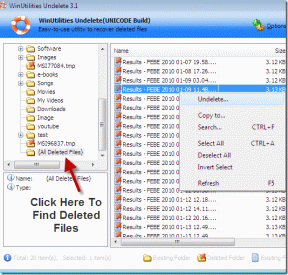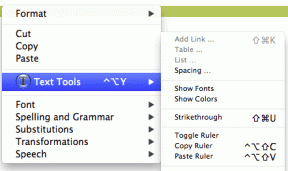Google Play Store'da Ebeveyn Denetimleri Nasıl Ayarlanır (Tam Kılavuz)
Çeşitli / / November 29, 2021
Google Play Store'un evi milyonlarca uygulama ve gezegenin sunduğu en iyi geliştiricilerden bazılarının oyunları. Her şey için bir uygulama olduğunu söylüyorlar ve gerçekten ciddiler.

Bu uygulamaları kategorik olarak filtreleyebilir veya sadece arama işlevini kullanabilirsiniz.
Finans, mülk, üretkenlik, bankacılık, sağlık, fitness için uygulamalar varken ve oyun sıkıntısı yok, ayrıca şiddet ve müstehcen sahneler, şakalar ve resimler içeren oyunlar gibi yetişkinlere uygun içeriğe sahip uygulamalar da vardır. Bu kaynaklara erişimlerini kısıtlayarak çocuklarımızın masumiyetini korumak bir ebeveyn olarak bizim görevimizdir.
Bu nedenle Google, çocuklarınızın hangi uygulamalara erişebileceğine karar vermenize yardımcı olmak için Play Store uygulamasının içinde bazı ebeveyn denetimi araçları geliştirmiştir. Hadi başlayalım.
1. Play'de Ebeveyn Denetimleri
Droidinizde Play Store uygulamasını başlatın ve menü simgesine dokunun ve Ayarlar'a gidin.


Ayarlar altında, Kullanıcı kontrolleri altında Ebeveyn kontrollerini bulacaksınız. Varsayılan olarak, kapalıdır.

İçeri girdikten sonra, tüm seçeneklerin grileştiğini fark edeceksiniz. Ayarlamak için ebeveyn denetimlerini açın. Dört haneli PIN'inizi girmeniz istenecektir. Merak etme. Burada yeni bir PIN oluşturmanız isteniyor.
Doğum günü randevuları gibi, hatırlayacağınız ancak çocuklarınızın araya girmesi için yeterince açık olmayan bir şey girin.

İçerik kısıtlamalarını ayarla altında, çocuklarınızın görebileceği uygulama türlerini belirlemenize yardımcı olacak üç seçenek vardır.
İlki, varsayılan olarak derecelendirilmemiş olanlar da dahil olmak üzere Tümüne izin ver olarak ayarlanmış Uygulamalar ve oyunlardır. Üstüne tıkla.

Arayüz kullanımı kolay ve hızlıdır. Çocuğunuzun yaşına bağlı olarak, 3+ ila 18+ yaş arasında seçim yapabilir veya sadece Tümü'nü seçebilirsiniz. Soldaki yeşil sütuna dokunarak doğru numarayı seçin. 7+ seçtim. İşiniz bittiğinde Kaydet'i tıklayın.


Filmler olan ikinci seçeneği seçin. Filmler insanlara harika şeyler yapmaları için ilham verebilir. Ne yazık ki, insanları sigara içmeye, uyuşturucu kullanmaya ve şiddete başvurmaya da teşvik ediyorlar. Varsayılan olarak derecelendirilmemiş olanlar da dahil olmak üzere tekrar Tümüne izin ver olarak ayarlanan Filmler'i seçin.
Burada seçenekler farklıdır. Yaşla ilgili net bir gösterge verilmemiştir, ancak film derecelendirmelerini göreceksiniz. Film derecelendirmelerinin yerel hükümet yetkilileri tarafından belirlendiğini unutmayın. Bu seçenekler coğrafi konumunuza göre değişecektir.
U'yu seçiyorum çünkü bu sadece tüm yaş gruplarına uygun sertifikalı filmleri gösterecek. Burada aile filmlerini düşünün. Aynı zamanda en kısıtlayıcı olanıdır. İşiniz bittiğinde Kaydet düğmesine basın.


İşiniz bittiğinde Kaydet'e tıklayın ve şimdi Müzik'i seçeceğiniz önceki ekrana geri döneceksiniz.
Müzik duygulu olabilse de, birçok rapçi şarkı sözlerinde f-kelimesini müstehcen fikirlerle kullanıyor. Müzik için Play Store ebeveyn denetimleri, içerik sağlayıcılar tarafından müstehcen olarak işaretlenmiş müzikleri kısıtlamanıza olanak tanır. Onu oldukça basit bir seçim yapan tek bir seçenek var.


Bulunduğum bölgede Play Store'un Play Store Kitapları ve TV uygulamaları için ebeveyn denetimlerini ayarlama seçeneğine sahip olmadığını unutmayın. Bir kez daha, bu seçenekler konuma özeldir.
Play Store yardım kılavuzlarını inceledikten sonra, TV kontrollerinin, içeriği derecelendirmeye göre filtreleyebileceğiniz Filmlerdekine benzer olduğunu fark ettim.
Kitaplar için ayarlar, içerik sağlayıcılar tarafından müstehcen olarak işaretlenmiş içeriği filtreleyebileceğiniz Play Store Müzik'e benzer.
2. Satın Almaları Kısıtla
Çocuklar, biz yetişkinler gibi para kavramını tam olarak anlamıyorlar. Tüm bu parayı kazanmak için harcadığınız sıkı çalışmanın mutlu bir şekilde farkında değiller. Bu nedenle, belirli bir oyunu sevdiklerinde, uygulama içi satın alımlarda yüzlerce, bazen binlerce dolar harcayabilirler.
Bu harcama çılgınlığına karşı koymak için Ayarlar'a geri dönmeniz ve Satın alma işlemleri için kimlik doğrulama iste seçeneğini belirlemeniz gerekir. Ebeveyn kontrollerinin hemen altında bulacaksınız.

Üç seçenekli bir açılır pencereyi ortaya çıkarmak için üzerine tıklayın. İlk seçenek, çocukların bir şey satın almaları gerektiğinde her seferinde bir şifre girmeleri gerektiği anlamına gelir. Şifreleri yoksa, önce sizden izin istemedikçe hiçbir şey satın alamazlar. Benim favorim.

Her 30 dakikada bir, çocukların 30 dakikalık bir zaman penceresi olacağı ve ardından şifreyi girmeleri gerektiği anlamına gelir. Bu aslında kredi limitinizi tüketmek için 30 dakikaları olduğu anlamına gelir, ancak bunu gerçekten bilmiyorlar.
Uygulamada sınırlı seçenekler olduğunda ve çocukların ne istediklerini anlamak için zamana ihtiyaçları olduğunda kullanışlıdır.
Sonuncusu, Asla, oldukça açık.
3. PIN'i unuttum
Birinci noktada görüldüğü gibi, ebeveyn kontrolü ayarlarını etkinleştirmek ve değiştirmek için bir PIN'e ihtiyacınız olacak. Ya bir iğneniz varsa ama artık onu hatırlamıyorsanız? Nasıl değişiklik yapar veya geri dönersiniz?
Ayarlar'a gidin ve Uygulamalar'ı seçin. Burada Play Store ayarlarından değil, Android ayarlarından bahsediyorum. Aşağı kaydırın ve Google Play Store'u seçin.


Depolama altında, tüm ayarların yanı sıra ebeveyn kontrolleri pinini silecek olan Verileri Temizleyebilirsiniz.


Geri dönün ve yeni bir pin oluşturun.
Ne düşündüğünü biliyorum. PIN'i sıfırlamak bu kadar kolaysa, çocukları da aynı şeyi yapmaktan alıkoyan nedir? Bu nedenle, çocukların orada da hiçbir şeyi değiştirememesi için Ayarlar uygulamasını bile parolayla korumanız gerekir. Çocuklar, bir avuç olabilirler!
Onları Koruyun, Durdurmayın
Doğru kullanılırsa Play Store harika bir eğitim ve eğlence kaynağı olabilir. Çocuklar kodlamayı, matematik yapmayı öğreniyor ve bazıları çizim ve eskiz uygulamalarıyla yaratıcı yönlerini keşfediyor.
Bu nedenle, çocuklarınızın belirli uygulamalara erişmesine izin vermenizi ancak zarar görmemelerini sağlamanızı öneririm. Kullanmalarına izin vermeden önce her uygulamayı kontrol edin.
Ebeveyn denetimi ayarları, çocuklara rehberlik etmek ve onları durdurmamakla ilgilidir.
Sıradaki: Çocuğun Google'da yetişkinlere uygun içerik aramasından mı endişeleniyorsun? Google'da güvenli arama ayarını kalıcı olarak nasıl kilitleyeceğinizi öğrenmek için aşağıdaki bağlantıyı tıklayın.